|
Een
korte
uitleg
over de
brush,
dat is
kort
gezegd
een
doodsimpel
stempelkussen,
dat je
kan
gebruiken
met uw
voorgrond
&
achtergrond
kleur : |
|
Een
Airbrush
is niet
moeilijk
om het
zelf te
maken,
en je
kan het
op elke
afbeelding
gebruiken,
het kan
een
figuur
zijn
maar
evengoed
een
tekst :
|
|
Benodigdheden
: |
|
Een mooi
plaatje,
of neem
het
mijne
hier
: |
|
Voor het
tweede
gedeelte
dit
plaatje
hier
: |
|
Brush
Floreal
hier
: |
|
Brush
les
opera
hier
: |
|
Sla je
twee
brush op
in je
mapje
van
brush en
je twee
plaatjes
in je
map
plaatjes
: |
|
Nu kan
het zijn
dat je
brush
niet te
kan zien
,
dan moet
je het
via
bestand
importeren
nemen -
aangepast
penseel,
zie
screen : |
|
|
 |
|
|
|
Dan zie
je dit
schermpje,
zie
screen
: |
|
|
 |
|
|
|
Je klikt
op
openen
en zoek
je brush
in je
mapje,
dit komt
linkse
vierkantje
te staan
, nu op
toevoegen
klikken,
een naam
invullen
en op ok
klikken
: |
|
Zover
staan
wij nu,
open je
afbeelding,
open nu
je
airbrush
penseel,
deze
staat
ook in
je balk
links,
zie
screen
: |
|
|
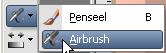 |
|
|
|
Gebruik
deze
instelling
voor
mijn
brush,
voor een
andere
je
instelling
wijzigen,
zie
screen
: |
|
|
 |
|
|
|
Je zal
zien dat
de
airbrush
aan je
cursor
hangt,
nu zet
je een
stempel
rechts
boven op
je
afbeelding
met je
achtergrond
kleur,
als je
stempel
er op
staat
even
langs
effecten
gaan en
bij
3d-effecten
slagschaduw
nemen
met deze
instelling,
zie
screen
: |
|
|
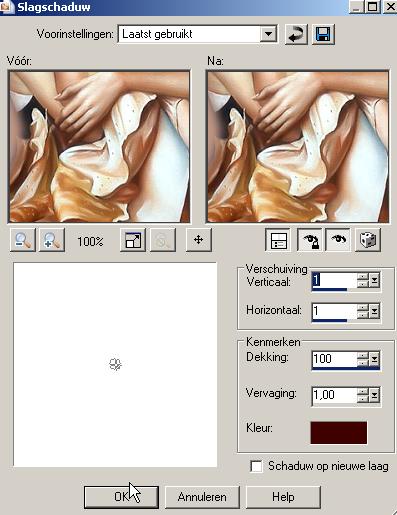 |
|
|
|
Zo uw
eerste
brush
staat er
op, nu
ook even
de
tweede
aan de
linkerkant
plaatsen,
maar de
instelling
veranderen
naar
100, en
ook die
slagschaduw
geven,
en dit
is het
resultaat,
zie
screen
: |
|
|
 |
|
|
|
Nu naar
het
tweede
deel
zelf een
brush
maken,
en daar
voor
gebruiken
wij dit
plaatje,
zie
screen
: |
|
|
 |
|
|
|
Via
bestand
ga je
naar
exporteren
-
aangepast
plaatjes
penseel,
zie
screen
: |
|
|
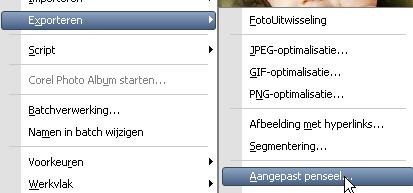 |
|
|
|
Als je
daar op
klikt
zie je
dit
schermpje,
zie
screen
: |
|
|
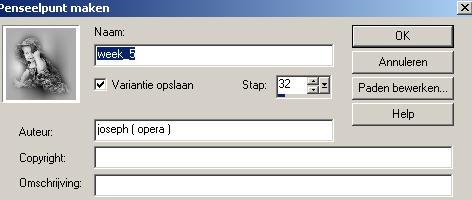 |
|
|
|
Dit vul
je in
met je
eigen
gegevens,
en
klikop
ok
: |
|
Nu gaan
wij die
brush
openen
en en
gebruiken
deze
instelling,
zie
screen
: |
|
|
 |
|
|
|
Klik nu
eenmaal
op je
afbeelding
rechts
boven,
en dit
is het
resultaat,
zie
screen
: |
|
|
 |
|
|
|
Zo dit
is het
einde
van deze
les, als
je wil
kan je
naar les
12 gaan
: |
|
|
Deze les
is
geschreven
door mij
Joseph
 |
|
Deze
lessen
mogen
niet
gelinkt
of
gekopieerd
worden
zonder
mij
toestemming
: |
|
Voor
vragen
kan u
terecht
op mijn
mail
adres
|
|
Als nog
zin
heeft
kan u
verder
naar de
twaalfde
les : |
|
© Op
deze
pagina
staat
Copyright
© |
|
Les
tien
werken
met
masker
Les
twaalf
werken
met
filters
|
|
 |
|
|
|
| |
|
|
|